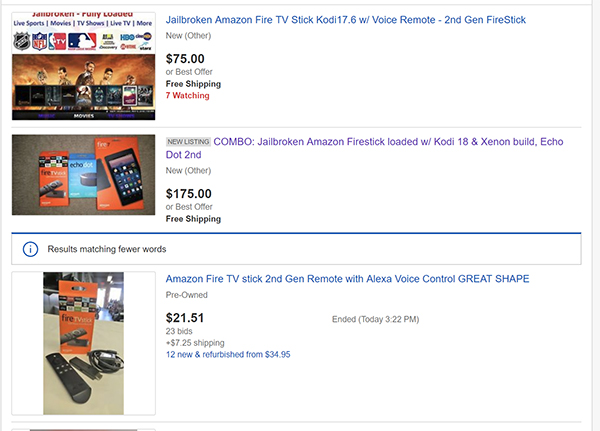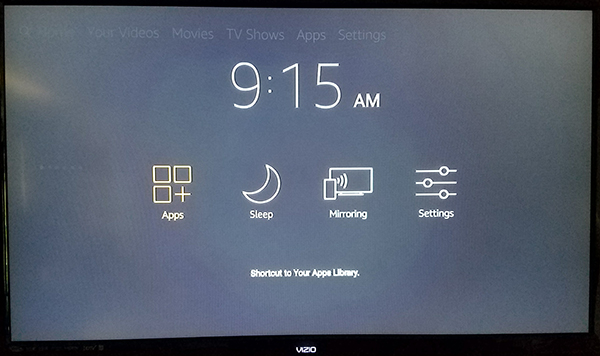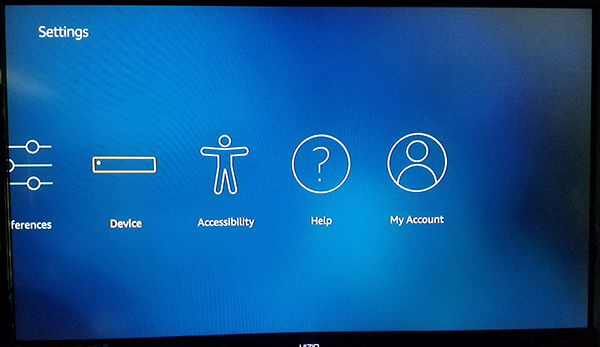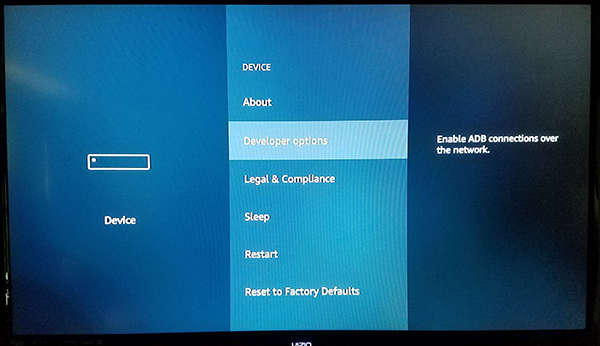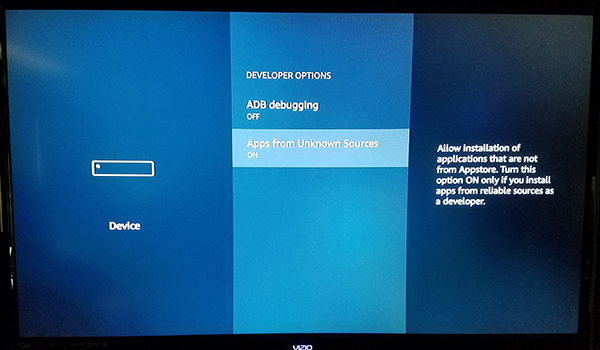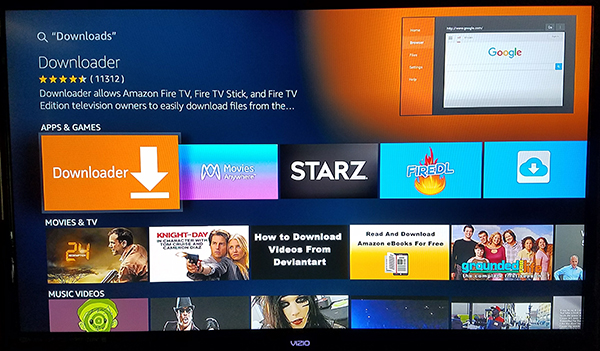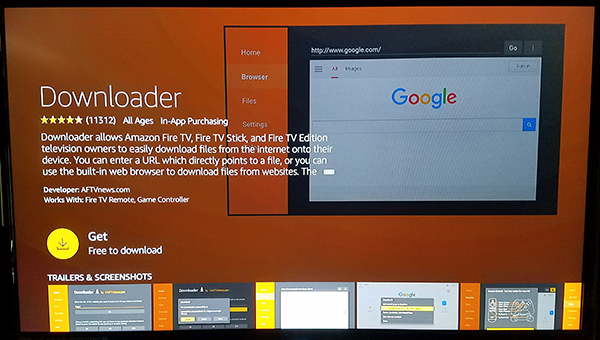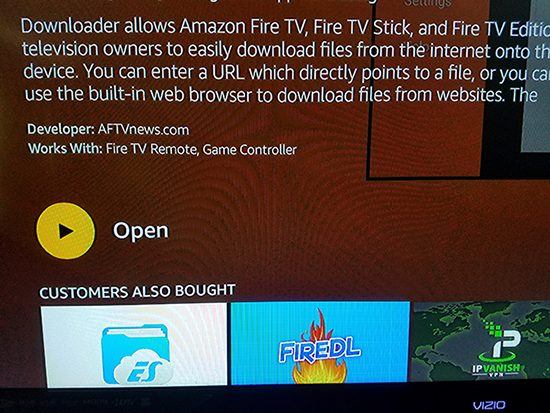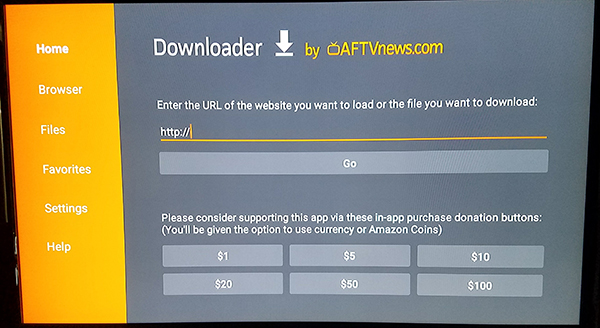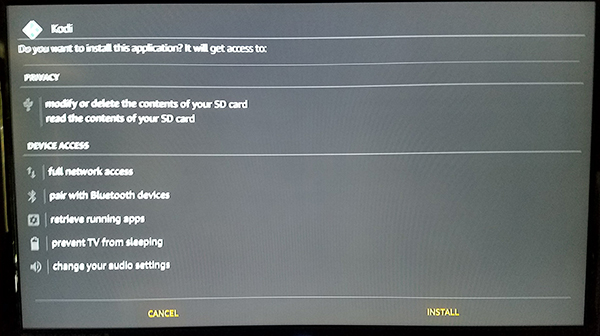De la gamme d’appareils économiques de Roku à l’Apple TV 4K haut de gamme d’Apple, les options pour ajouter des applications de streaming à votre téléviseur ne manquent pas. Parmi les meilleurs choix, vous trouverez probablement la propre gamme d’appareils Fire TV d’Amazon, du Fire TV Stick à 39 $ au tout nouveau Fire TV Stick 4K et au Fire TV Cube. En dehors du support YouTube, la ligne Fire TV offre presque tout ce que vous pourriez souhaiter. Des services Prime Video d’Amazon aux plates-formes comme Netflix et Hulu, Amazon facilite la diffusion de presque tout ce que vous pourriez souhaiter, tout en incluant la prise en charge de fonctionnalités telles que la diffusion Alexa et Fire Tablet.
Bien sûr, il y a une autre raison de se procurer une clé Amazon Fire TV, en dehors du prix et des fonctionnalités. Comme les tablettes Fire, les appareils Fire TV exécutent tous Fire OS d’Amazon, une dérivation d’Android qui permet de profiter facilement du piratage et du modding faciles qui accompagnent la plate-forme. Que vous cherchiez à ajouter du nouveau contenu à votre Fire TV Stick, ou que vous souhaitiez simplement faciliter l’ouverture de la plate-forme à des sources externes, le choix de mettre à niveau votre appareil vers une Fire Stick jailbreakée peut vous aider à accéder à plus de choses vous aimez sur votre télévision. Jailbreaker un Fire TV Stick est assez facile, alors plongeons-nous dans une explication de ce que fait le jailbreaking, le statut juridique du jailbreaking, et bien sûr, le guide étape par étape pour jailbreaker votre Fire TV Stick.
Qu’est-ce qu’une clé TV Fire Jailbroken?
Commençons par les bases: le terme «jailbreaké», lorsqu’il est appliqué à un appareil Fire TV, prend un sens différent. Depuis une décennie, le terme «jailbreak» s’applique principalement aux appareils iOS, où le jailbreak déverrouille le système d’exploitation du jardin clos d’Apple et permet à l’utilisateur d’installer des magasins d’applications tiers, du contenu piraté et de modifier les fichiers de base de l’appareil . De même, l’enracinement sur Android représente également un jailbreak, bien qu’à un niveau fondamental. Les deux services nécessitent généralement un certain savoir-faire technique. Jailbreaker un appareil iOS nécessite presque toujours une ancienne version d’iOS, tandis que l’enracinement sur Android est généralement arrêté au niveau de l’opérateur, pas par Google.
Attention à tous les streamers vidéo: Voici quelques faits pour vous sur les dangers potentiels du streaming en ligne sans protection:
- Votre FAI dispose d’une fenêtre directe sur tout ce que vous consultez et diffusez sur le Web
- Votre FAI est désormais LÉGALEMENT autorisé à vendre ces informations sur ce que vous voyez
- La plupart des FAI ne veulent pas traiter directement les poursuites, ils transmettent donc souvent vos informations de visualisation pour se protéger, ce qui compromet davantage votre vie privée.
La seule façon de protéger votre affichage et votre identité dans les 3 scénarios ci-dessus est d’utiliser un VPN. En diffusant du contenu directement via votre FAI, vous exposez potentiellement tout ce que vous consultez sur Internet aux deux, ainsi qu’à ceux qui sont susceptibles de les protéger. Un VPN protège cela. Suivez ces 2 liens et vous diffuserez en toute sécurité en un rien de temps:
- ExpressVPN est notre VPN de choix. Ils sont extrêmement rapides et leur sécurité est de premier ordre. Avoir 3 mois gratuits Pour un temps limité
- Apprenez à installer un VPN sur votre Fire TV Stick
En dépit de l’appeler jailbreaking, le terme signifie quelque chose de complètement différent quand il s’agit d’utiliser le Fire TV Stick. Jailbreaker un appareil Fire TV ne nécessite pas de connecter le composant à votre PC, d’exécuter des lignes de code ou même d’utiliser un logiciel trouvé sur un forum aléatoire. Au lieu de cela, les gens considèrent généralement le jailbreak d’un appareil Fire TV comme l’acte d’installer des applications tierces non disponibles sur l’Amazon Appstore afin d’élargir votre bibliothèque de contenu, généralement grâce au piratage. La plupart des utilisateurs se tournent vers Kodi pour leur logiciel de jailbreak, car Kodi est une plate-forme open source qui fonctionne bien avec la télécommande Amazon Fire TV. Bien que Kodi lui-même ne soit pas une application de piratage, il permet des milliers sur des milliers de modules complémentaires afin de créer un streaming instantané de films directement sur votre appareil.
Est-il légal de jailbreaker mon Fire TV Stick?
Le processus de jailbreaker votre Fire TV Stick revient à installer un logiciel sur votre appareil, donc en ce sens, jailbreaker votre Fire TV Stick est absolument légal. Même si le jailbreak des appareils iOS et l’enracinement des appareils Android ont parfois été soumis à un examen juridique, ces deux cas se sont également révélés avoir des motifs juridiques pour les utilisateurs de changer l’état de leur appareil. Et bien sûr, il convient de noter que, comme nous l’avons mentionné ci-dessus, l’acte réel de jailbreaker un Fire Stick n’est pas différent de l’installation de Kodi sur votre ordinateur.
Maintenant, cela dit, il est bien sûr important de se rappeler que l’ajout de contenu à Kodi qui pirates films, émissions de télévision et autres contenus est la potion de jailbreaker votre appareil qui peut être considéré comme illégal. Bien que les entreprises poursuivent généralement les distributeurs de contenu hébergé illégalement en ligne, il est toujours possible que votre FAI limite ou annule votre utilisation d’Internet en raison de la diffusion illégale. L’utilisation de Kodi pour diffuser des médias hébergés en ligne devrait être considérée comme du piratage par la plupart des utilisateurs, et vous devrez vous assurer que vous comprenez les risques liés à la diffusion de contenu en ligne. Kodi lui-même n’est pas une application conçue pour le piratage, et l’équipe de développement s’est prononcée contre l’utilisation de l’application pour de tels services multimédias. Comme toujours, nous n’encourageons ni ne tolérons aucun comportement illégal, y compris la diffusion de contenu illégalement en ligne, et nous ne devrions pas être tenus responsables des répercussions négatives résultant de l’utilisation des services, applications ou méthodes présentés dans ce guide. Reportez-vous à la position de votre pays sur le droit d’auteur, ainsi qu’aux conditions d’utilisation de chaque module complémentaire Kodi que vous utilisez pour plus d’informations.
Dois-je simplement en acheter un déjà pré-jailbreaké?
Bien que le marché des «bâtons de feu pré-emprisonnés» ait diminué depuis le La FCC est intervenue pour demander à Amazon et à eBay pour arrêter de vendre ces produits, il est encore assez facile de trouver des appareils comme ceux-ci sur les étagères des magasins en ligne. Une recherche rapide d’un «bâton de feu jailbreaké» fera apparaître des dizaines de résultats, vous proposant de vous expédier un appareil «pré-jailbreaké» directement chez vous pour un coût supplémentaire en plus de l’unité elle-même. Ces appareils offrent des milliers d’applications «préinstallées», presque toujours grâce à l’utilisation de Kodi. Cela dit, dépenser de l’argent supplémentaire sur un appareil pré-jailbreaké ou acheter un tout nouvel appareil lorsque vous avez déjà un bâton Fire TV dans votre maison n’est pas un excellent moyen de dépenser votre argent durement gagné. Ces appareils sont faciles à «jailbreaker» et peuvent être réalisés en une trentaine de minutes seulement, ce qui inclut les temps d’installation.
Comment jailbreaker ma clé Fire TV?
Pour obtenir des applications jailbreakées sur votre Fire TV Stick, vous devez commencer par installer Kodi. Pour des raisons évidentes, Kodi n’est pas répertorié dans l’Amazon Appstore en tant qu’application que vous pouvez facilement télécharger pour une utilisation régulière. Contrairement à Google, Amazon adopte une approche plus proche d’Apple avec son marché d’applications, n’autorisant certaines applications qu’une fois leur utilisation approuvée. Bien que Kodi soit facilement disponible sur le Google Play Store, il ne se trouve nulle part sur la plate-forme d’Amazon, ayant été supprimé en 2015 pour préoccupations concernant le piratage.
Mais, comme nous l’avons vu avec la plupart des produits d’Amazon, il est facile d’utiliser leur base Android comme méthode contre eux. Étant donné qu’Android permet d’installer des applications en dehors de l’App Store, la mise en service de Kodi sur votre Fire Stick ne prend pas longtemps. Cette méthode a été testée sur un Fire TV Stick 4K de génération actuelle, exécutant la dernière version installée, bien que les photos puissent montrer une interface plus ancienne.
Activation de votre appareil pour installer des applications chargées en parallèle
Commencez par ouvrir votre écran Fire TV en réveillant votre appareil et en maintenant le bouton Accueil de votre télécommande Fire TV pour ouvrir le menu d’actions rapides. Ce menu contient une liste de quatre options différentes pour votre Fire TV: votre liste d’applications, le mode veille, la mise en miroir et les paramètres. Sélectionnez le menu des paramètres pour charger rapidement votre liste de préférences. Alternativement, vous pouvez vous diriger vers l’écran d’accueil de votre Fire TV et faire défiler complètement vers la droite le long de la liste supérieure de votre menu, en sélectionnant l’option des paramètres.
Appuyez sur la flèche vers le bas de votre télécommande pour accéder au menu des paramètres de votre écran. Fire OS a son menu de paramètres configuré horizontalement plutôt que verticalement, alors faites défiler votre menu de paramètres de gauche à droite jusqu’à ce que vous trouviez les options de «My Fire TV». (Dans les anciennes versions de Fire OS, cela est étiqueté comme «Appareil».) Appuyez sur le bouton central de votre télécommande pour charger les paramètres de l’appareil. Pour la plupart des utilisateurs, ces options sont principalement disponibles pour redémarrer ou forcer votre appareil à dormir, ainsi que pour afficher les paramètres logiciels de votre Fire Stick. Cependant, il y a une option que nous devons changer avant de pouvoir avancer. Cliquez sur Developer Options dans les paramètres de l’appareil; c’est le deuxième en partant du haut, après About.
Les options de développement ne disposent que de deux paramètres sur Fire OS: le débogage ADB et les applications de sources inconnues. Le débogage ADB est utilisé pour activer les connexions ADB ou Android Debug Bridge sur votre réseau. Nous n’aurons pas à utiliser ADB pour cela (un outil inclus dans le SDK Android Studio), vous pouvez donc laisser ce paramètre seul pour l’instant. À la place, faites défiler jusqu’au paramètre sous ADB et appuyez sur le bouton central. Cela permettra à votre appareil d’installer des applications à partir de sources autres que l’Amazon Appstore, une étape nécessaire si nous allons charger Kodi sur notre appareil. Un avertissement peut apparaître pour vous informer que le téléchargement d’applications à partir de sources externes peut être dangereux. Cliquez sur OK à l’invite et cliquez sur le bouton Accueil de votre télécommande pour revenir à l’écran d’accueil.
Téléchargement de Kodi sur votre appareil
Avec la possibilité de charger les applications sur votre appareil, nous pouvons enfin télécharger Kodi sur votre appareil. Si vous avez déjà utilisé un appareil Android et que vous avez dû charger une application à l’aide d’un APK à partir d’un site comme APKMirror ou APKpure, vous pouvez probablement voir où cela va. Oui, votre Amazon Fire Stick peut exécuter une version personnalisée d’Android, avec un magasin d’applications personnalisé et certaines limitations sur ce qui peut ou ne peut pas être installé, mais lorsque le système d’exploitation sous-jacent est toujours Android, nous pouvons profiter de la capacité pour charger les applications de façon parallèle et mettre Kodi sur votre appareil, que Amazon le veuille ou non.
Bien sûr, pour ce faire, nous devons d’abord ajouter la possibilité de télécharger des applications sur votre Fire Stick. Amazon n’inclut pas de navigateur avec votre appareil, vous devrez donc télécharger une application tierce qui vous permet d’utiliser des URL sur votre appareil comme un téléphone ou une tablette normal. Bien qu’aucune application de navigateur spécifique ne soit disponible au téléchargement dans l’App Store, il existe une application qui vous permet de télécharger du contenu directement sur votre appareil.
En utilisant la fonction de recherche intégrée ou en utilisant Alexa sur votre télécommande Fire Stick, recherchez «Télécharger», «Téléchargeur» ou «Navigateur»; les trois produiront exactement la même application que nous recherchons. Cette application est, à juste titre, appelée Downloader. L’application compte des centaines de milliers d’utilisateurs et est généralement considérée comme une excellente application pour votre appareil. Appuyez sur le bouton de téléchargement sur la liste Amazon Appstore pour Downloader pour ajouter l’application à votre appareil. Vous n’aurez pas besoin de garder l’application sur votre Fire Stick après l’avoir utilisée pour ce processus d’installation, alors n’ayez pas peur de désinstaller l’application si vous préférez ne pas la garder.
Une fois l’application terminée, appuyez sur le bouton Ouvrir de la liste des applications pour ouvrir Downloader sur votre appareil. Cliquez sur les différents messages contextuels et alertes détaillant les mises à jour de l’application jusqu’à ce que vous atteigniez l’écran principal. Downloader comprend un tas d’utilitaires, tous soigneusement présentés sur le côté gauche de l’application, y compris un navigateur, un système de fichiers, des paramètres, etc. Cela dit, l’aspect principal de l’application dont nous avons besoin est le champ de saisie d’URL qui occupe la majeure partie de votre affichage à l’intérieur de l’application.
Le téléchargeur vous permettra de télécharger du contenu à partir d’une URL spécifique que vous entrez dans l’application, ce qui facilite l’obtention du fichier APK directement sur votre appareil. Vous avez deux options différentes ici pour télécharger l’APK Kodi: d’abord, vous pouvez télécharger Kodi en utilisant notre lien raccourci ci-dessous, qui téléchargera automatiquement Kodi 18.6 Leia.
Alternativement, vous pouvez vous diriger vers le Site de téléchargement de Kodi ici, cliquez sur l’option Android, faites un clic droit sur «ARMV7A (32-BIT)» et copiez et collez ce lien dans le raccourcisseur de liens de votre choix; nous recommandons bit.ly, pour ses options de liens personnalisés qui facilitent la création de quelque chose qui peut être entré dans votre appareil. Sans raccourcisseur de lien, vous devrez saisir une URL longue en utilisant uniquement votre télécommande. Nous vous recommandons donc de choisir l’une des deux options ci-dessus.
Notre nouvelle URL personnalisée pour Kodi 18.6 Leia est: https://bit.ly/tjkodi186
En entrant cette URL, ou en créant la vôtre à partir du site de téléchargement lié ci-dessus, vous vous assurez que votre appareil puisse commencer automatiquement à télécharger Kodi directement via votre application Téléchargements. Cliquez sur le bouton Suivant après avoir entré le lien dans votre appareil. Votre Fire Stick confirmera le lien à partir duquel vous souhaitez télécharger; appuyez sur Sélectionner pour confirmer l’option de téléchargement sur votre appareil et votre téléchargement commencera immédiatement à partir de cette URL. La plupart des fichiers APK Kodi mesurent environ 80 ou 90 Mo, alors attendez-vous à ce que le téléchargement prenne 10 à 20 secondes au total, selon la vitesse de votre connexion Internet. Une fois le téléchargement de l’APK terminé, il devrait s’ouvrir automatiquement sur votre appareil. Si vous recevez une invite pour ouvrir le programme d’installation de Kodi, appuyez sur OK.
Installer Kodi sur votre appareil
Le fichier APK étant maintenant téléchargé sur votre appareil, il ne vous reste plus qu’à installer Kodi directement sur votre appareil. Lorsque l’écran d’installation de Kodi apparaît sur votre écran, vous serez accueilli par un écran qui vous avertit des informations auxquelles Kodi peut accéder. Pour toute personne ayant déjà installé des APK sur des appareils Android, cet écran vous semblera immédiatement familier; bien qu’il s’agisse de la version sur le thème d’Amazon de l’écran d’installation, il est toujours très «Android». Utilisez votre télécommande pour mettre en surbrillance et sélectionner le bouton «Installer» et votre appareil commencera à installer Kodi. Kodi lui-même est une application assez volumineuse, laissez-lui donc le temps de l’installer sur votre appareil; dans notre installation, le processus a pris environ trente secondes au total.
Une fois l’installation terminée sur votre appareil, vous recevrez une petite notification dans le coin inférieur droit de votre écran, vous avertissant que vous pouvez appuyer sur le bouton de menu pour ouvrir Kodi sur votre appareil. Alternativement, vous pouvez également appuyer sur le bouton « Ouvrir » sur l’écran d’installation pour ouvrir automatiquement Kodi. Vous serez accueilli avec l’écran de démarrage de Kodi, et une fois que Kodi aura terminé de se configurer après son premier démarrage, vous serez sur l’écran principal. À partir d’ici, vous pouvez ajouter des référentiels, visualiser des films stockés sur votre réseau, etc. La meilleure partie de cela: contrairement aux appareils comme l’Apple TV, vous pouvez toujours revenir à l’écran d’accueil Fire TV standard en appuyant sur Accueil sur votre télécommande. Fondamentalement, vous obtenez le meilleur des deux mondes, avec les applications Kodi et Fire OS coexistant pacifiquement sur une seule plate-forme.
Et maintenant?
Eh bien, cela dépend vraiment de vous. En soi, Kodi est une plate-forme multimédia assez performante, et il a même la possibilité de diffuser du contenu comme YouTube en utilisant des modules complémentaires officiels. Mais de manière générale, quiconque cherche à jailbreaker son appareil souhaite probablement installer des modules complémentaires ou des builds dans son instance de Kodi. En règle générale, ce logiciel supplémentaire est ajouté à l’aide du navigateur complémentaire de Kodi, à l’aide d’un lien vers le logiciel que vous avez trouvé en ligne.
Si vous voulez savoir par où commencer, nous avons beaucoup de guides à parcourir pour installer les meilleurs modules complémentaires Kodi (qui vous permettent de conserver l’interface Kodi typique tout en ajoutant de nouvelles applications une par une) et les versions Kodi (qui révisent complètement votre logiciel avec une nouvelle apparence visuelle). Consultez notre liste des meilleurs modules complémentaires Kodi que vous ne pouvez pas manquer ici, et pour ceux qui recherchent une expérience complète, consultez nos builds Kodi préférés dans cette liste ici.
***
Jailbreaker votre appareil Fire TV semble difficile sur le papier, mais cela ne pourrait pas être plus éloigné de la vérité. La facilité d’accès à l’ajout de nouveau contenu non officiellement approuvé par Amazon est fondamentalement aussi simple que l’installation de quelques nouvelles applications sur votre appareil. Pour seulement 40 $ (ou 50 $ pour le modèle 4K), le Fire Stick est l’un des meilleurs appareils que vous pouvez acheter. Bien qu’il soit regrettable que les liens de l’application avec le piratage aient poussé Amazon à retirer Kodi de l’Amazon Appstore, cela n’a pas empêché la possibilité de charger Kodi sur votre appareil. La combinaison de Kodi et d’Amazon Fire Stick est devenue incroyablement populaire dans le monde, et il est facile de comprendre pourquoi. Et avec la facilité d’accès pour obtenir Kodi sur votre appareil, installer l’application – et Covenant, d’ailleurs – est vraiment une évidence.